בואו נודה בזה. חלק מהשיחות חשובות יותר מאחרות. לא משנה באיזו אפליקציית הודעות אתה משתמש, בדרך כלל יש לך לפחות שיחה אחת מוצמדת. זה אחד האנשים האהובים עליך, ואתה רוצה שתהיה לך גישה נוחה לצ'אט.
Google Chat גם מקל עליך להצמיד כל צ'אט. צריך רק כמה הקשות פה ושם כדי שתהיה לך תמיד גישה לאדם המסוים הזה. אפשר גם לנהל חדרי צ'אט של Google כאשר אתה צריך לדבר עם יותר מאדם אחד בו זמנית. בואו נראה מה צריך לעשות.
כיצד להצמיד כל צ'אט לראש בצ'אט של Google
כדי לקבל גישה נוחה לצ'אט ספציפי ב-Google Chat, פתח את האפליקציה ומצא את הצ'אט שברצונך להצמיד. פתח את הצ'אט, ובחלק העליון בצד ימין של הודעות האימייל של האדם, תראה תפריט נפתח, חץ מצביע ימינה. הקש עליו כדי לפתוח אפשרויות נוספות.
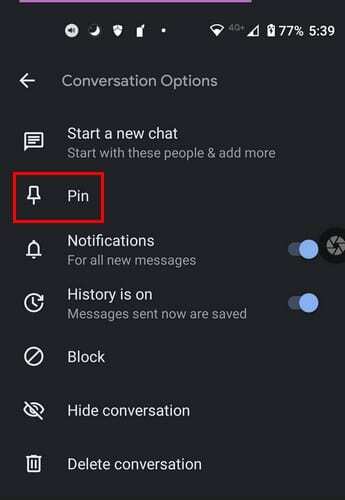
האפשרות Pin הולכת להיות השנייה למטה. הקש עליו, ועכשיו יהיה כתוב UnPin, ותראה גם קו כחול המציין שהאפליקציה מבצעת את השינויים.
כיצד לבטל הצמדת צ'אט ב-Google Chat
כאשר שיחה מאבדת חשיבות, הגיע הזמן לבטל את ההצמדה שלה. כדי להחזיר שיחה למקום שבו היא הייתה, פתח את הצ'אט, ובחלק העליון, בצד כתובת האימייל של האדם, תראה את החץ שעליו תצטרך להקיש. הקש על בטל הצמדה, ואתה מוכן ללכת.
כשאתה חוזר לדף הראשי של האפליקציה, השיחה תוצמד כעת לחלק העליון לגישה מהירה יותר.
כל עוד אתה שם, אתה יכול גם לבצע כמה התאמות אחרות. אתה יכול להפעיל או לכבות את ההיסטוריה, ההתראות, לחסום את האדם, להסתיר את השיחה, להתחיל צ'אט חדש או למחוק את השיחה.
סיכום
זה כל מה שיש בזה. אם יש צ'אטים אחרים שאתה צריך להצמיד, אתה צריך לחזור על מה שעשית עם הראשון. כפי שאתה יכול לראות, התהליך לא לוקח יותר מדקה. זה נהדר כשיש שיחה שאתה צריך לשמור, אבל אתה ממהר. האם Google Chat היא אפליקציית ההודעות הראשית שלך? בתגובות למטה, הודע לי, ואל תשכח לשתף את המאמר עם אחרים ברשתות החברתיות.